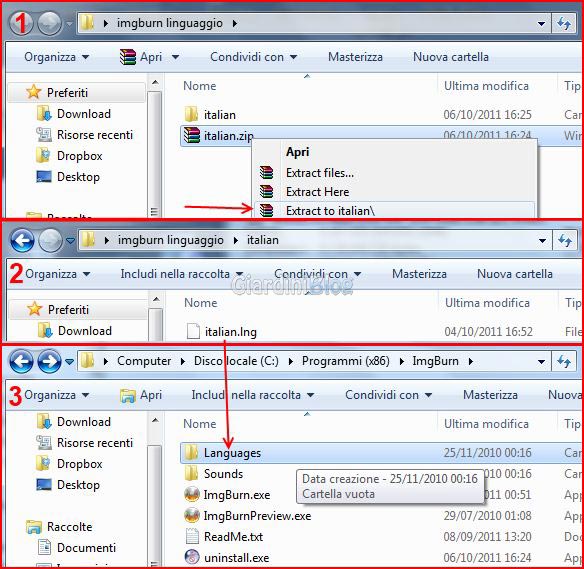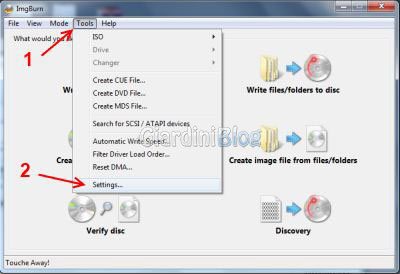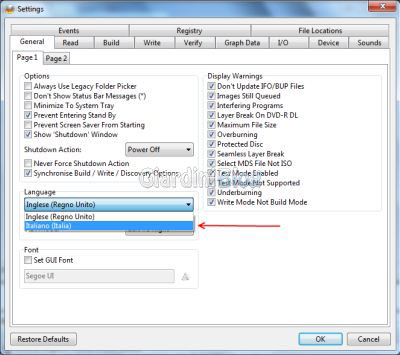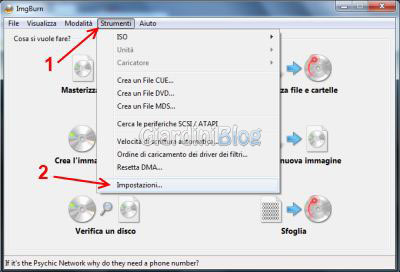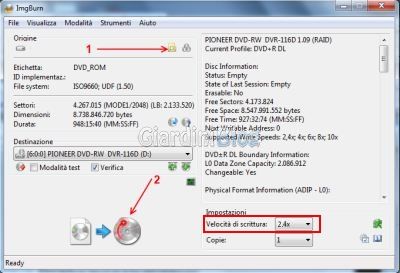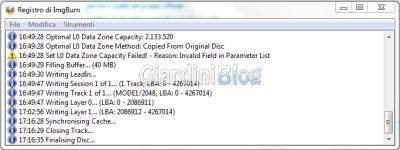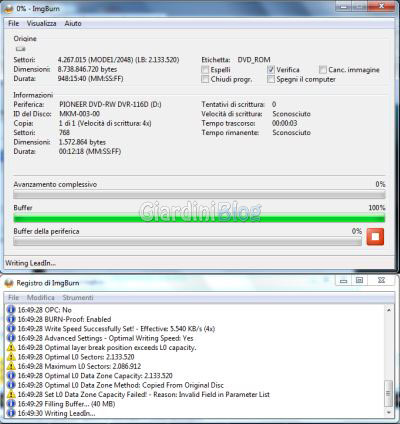Con questa guida, vedremo come scrivere le nostre copie di backup per Xbox 360 in formato XGD3 su un normale DVD Dual Layer.
XGD3 (Xbox Game Data 3) è il nuovo formato utilizzato per la quasi totalità dei giochi a partire da Settembre 2011. Con questo nuovo formato, gli sviluppatori potranno sfruttare 1GB di spazio in più su disco. Il supporto per le copie di backup, arriva con iXtreme LT+ 2.0, da usare come firmware del lettore DVD per le console Xbox 360 modificate. E’ necessario avere almeno il firmware ixtreme LT+ 2.0 per avviare le copie di backup in formato XGD3!
ATTENZIONE! Per avere una copia perfetta e conforme all’originale e masterizzare le ISO al 100%, leggete Guida Masterizzare copie di Backup XGD3 con iXtreme Burner MAX
Per le ISO in formato XGD2 (quasi tutti i giochi precedenti ad Ottobre 2011), usare sempre la guida Come masterizzare giochi per Xbox 360
Per prima cosa, scaricate e installate l’ultima versione di ImgBurn dal sito ufficiale : Download ImgBurn
Scaricate anche la lingua Italiana per ImgBurn. Scompattate il file della lingua e copiatelo nella cartella sul vostro computer C:\Program Files\ImgBurn\Languages\ oppure C:\Program Files (x86)\ImgBurn\Languages\.
Avviate il programma, dal menu Tools, scegliete Settings.
Dal menu General, cambiate lingua, da Inglese ad Italiano.
A questo punto seguite le istruzioni per masterizzare la vostra copia di backup, indicate nel seguito. Dovete essere in possesso di un file immagine con estensione .ISO e di un file con estensione .DVD
Se non avete il file .DVD, seguite questa piccola procedura per crearne uno corretto per il formato XGD3:
1) Abilitiamo ( se non l’abbiamo già fatto) dal sistema operativo la visualizzazione delle estensioni dei files, in modo da poterla modificare.
2) Creiamo un file di testo con notepad, nella cartella in cui abbiamo l’immagine ISO del gioco
3) Incolliamo dentro il file queste 2 righe :
LayerBreak=2133520
gioco.iso
(dove gioco.iso non sarà altro il nome della iso contenuta nella cartella di questo file di testo che ci stiamo creando che andremo poi a rinominare con estensione .dvd .
4) Salviamo e chiudiamo il file
5) Rinominiamo il file gioco.txt in gioco.dvd
A questo punto avremo nella stessa cartella i 2 file necessari alla masterizzazione e cioè gioco.iso e gioco.dvd .
Come masterizzare giochi XGD3
Avviate ImgBurn, selezionate Strumenti e poi Impostazioni
Spostatevi nella scheda “Scrivi” e selezionate in Opzioni “Specificato dall’utente” come indicato nell’immagine dalla freccia, e nel campo bianco a lato inserite questo numero: 2133520, per finire assicuratevi che la voce Esegui OPC prima di scrivere non sia spuntata se utilizzate supporti Verbatim, almeno questo consiglia (C4eva).
Premete sul bottone OK e tornerete alla schermata principale del programma.
Scegliete “Masterizza un’immagine“:
Premete sul bottone per scegliere la sorgente (1) e selezionate il file .DVD. Inserite un DVD Dual Layer, impostate la velocità di scrittura a 2,4x e premete sul bottone per iniziare la scrittura su disco (2).
Comparirà una finestra di avviso. Scegliete “Scrivere fino alla fine del disco (troncare)” e proseguite.
Ignorate eventuali messaggi nel log, corrispondenti a quelli nell’immagine che segue:
Terminata la masterizzazione, il gioco sarà pronto per essere avviato su una console Xbox 360 con firmware iXtreme LT+ 2.0 :)